브라우저에서 화상 폴더 열기
브라우저는 화상 폴더를 표시하는 여러 가지 방법을 제공합니다. 기본적으로 브라우저는 "내 그림"(Windows) 또는 "그림"(Macintosh) 폴더를 표시합니다. 브라우저에서 화상 폴더를 열려면 브라우저의 폴더 아이콘을 더블 클릭하거나 폴더 팔레트, 파일 메뉴의 브라우저에서 폴더 열기 명령, 또는 Nikon Transfer를 사용합니다.
폴더 팔레트 사용하기
폴더 팔레트를 사용하여 표시할 폴더를 선택하려면 다음 단계를 따릅니다.
 폴더 팔레트의 최대화 버튼을 클릭하여 컴퓨터의 폴더 계층 구조를 표시합니다.
폴더 팔레트의 최대화 버튼을 클릭하여 컴퓨터의 폴더 계층 구조를 표시합니다.
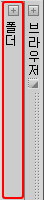
 브라우저에 표시하고자 하는 폴더로 이동하여 해당 폴더를 클릭합니다.
브라우저에 표시하고자 하는 폴더로 이동하여 해당 폴더를 클릭합니다.
브라우저에서 폴더 열기 사용
브라우저에 폴더를 표시하는 또 하나의 방법은 파일 메뉴의 브라우저에서 폴더 열기 명령을 사용하는 것입니다. 이 방법을 사용하려면 다음 단계를 따릅니다.
 파일 메뉴로 이동하여 브라우저에서 폴더 열기 명령을 선택합니다.
파일 메뉴로 이동하여 브라우저에서 폴더 열기 명령을 선택합니다.
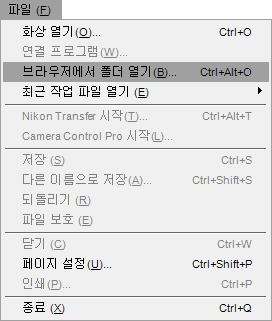
 표시되는 검색 대화상자에서 적절한 폴더로 이동한 다음 해당 폴더를 클릭하여 선택합니다.
표시되는 검색 대화상자에서 적절한 폴더로 이동한 다음 해당 폴더를 클릭하여 선택합니다. 확인을 클릭하면 브라우저에서 폴더가 열립니다.
확인을 클릭하면 브라우저에서 폴더가 열립니다.
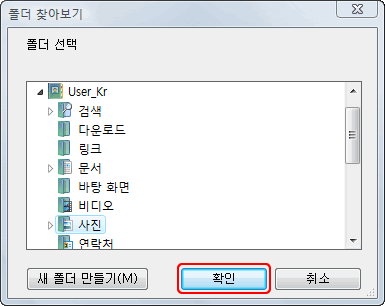
Nikon Transfer 사용
Nikon Transfer를 사용하여 컴퓨터로 전송된 화상 폴더를 열 수도 있습니다. 전송이 완료된 후에 브라우저에서 폴더를 열려면 다음 단계를 따릅니다.
 Nikon Transfer 내의 "기본 설정" 탭으로 이동합니다.
Nikon Transfer 내의 "기본 설정" 탭으로 이동합니다. 다른 프로그램에서 대상 폴더 열기 옵션의 풀 다운 메뉴를 클릭합니다.
다른 프로그램에서 대상 폴더 열기 옵션의 풀 다운 메뉴를 클릭합니다. 찾아보기를 선택합니다.
찾아보기를 선택합니다. 표시되는 "프로그램 선택" 창에서 Capture NX 2를 선택하고 확인을 클릭합니다.
표시되는 "프로그램 선택" 창에서 Capture NX 2를 선택하고 확인을 클릭합니다.
다음 전송이 완료된 후, 주 대상 폴더가 Capture NX 2 브라우저안에 표시됩니다. 그런 다음 브라우저 내에서 하나 이상의 화상을 더블 클릭하여 열 수 있습니다.
이전 | 다음 | 7장 브라우저